Word技巧:如何在Word中调整超过页面宽度表格?今天有客户打电话问了个Word问题,说复制一个表格到Word文档,结果发现表格超过页面的宽度,死活无法把表格的完整的调整到一个页面里。效果如下:
 切换完毕后,表格就会完全显示,如下图:
切换完毕后,表格就会完全显示,如下图:
 然后拖拽表格的右下角拖拽柄,调节表格的大小,使之可以放在一页页面宽度。(下图2处)
然后拖拽表格的右下角拖拽柄,调节表格的大小,使之可以放在一页页面宽度。(下图2处)
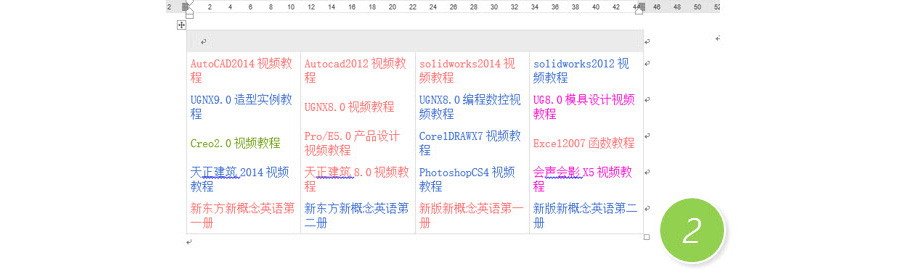 调整完毕后,在Word状态栏右下角的“页面视图”在单击一次,回到正常的A4纸页面大小即可。(下图3处)
调整完毕后,在Word状态栏右下角的“页面视图”在单击一次,回到正常的A4纸页面大小即可。(下图3处)
 然后在上图状态下,进行表格的具体位置和字体大小的调整,既搞定。总结:这个现象在Word贴表格的问题经常碰到,尤其是表格宽度很大的情况下,不过有时候表格稍微超出A4页面一点点,不用切换也可以调整,操作如下:单击表格左上角的“全选”按钮。(下图4处)这是注意观察表格的右下角能不能直接观察看到表格的拖拽柄(一个小方块)。如果能看到则直接拖拽即可搞定,无需进行页面web版式的切换。(下图5处)
然后在上图状态下,进行表格的具体位置和字体大小的调整,既搞定。总结:这个现象在Word贴表格的问题经常碰到,尤其是表格宽度很大的情况下,不过有时候表格稍微超出A4页面一点点,不用切换也可以调整,操作如下:单击表格左上角的“全选”按钮。(下图4处)这是注意观察表格的右下角能不能直接观察看到表格的拖拽柄(一个小方块)。如果能看到则直接拖拽即可搞定,无需进行页面web版式的切换。(下图5处)
 该技巧Word2007版本及以上有效。
该技巧Word2007版本及以上有效。
欢迎投稿 职场/创业方向. 邮箱wangfzcom(AT)163.com:王夫子社区 » 如何在Word中调整超过页面宽度表格?
-
标签:

 ILinku
ILinku
 职场知识
职场知识 简历大师
简历大师
 PPT模板
PPT模板
 Word大师
Word大师
 Excel大师
Excel大师 KeyNote大师
KeyNote大师 高考招生
高考招生 WPS助手
WPS助手 Google Play
Google Play PDF电子书
PDF电子书 招聘会
招聘会
 活动行
活动行



评论前必须登录!
登陆 注册